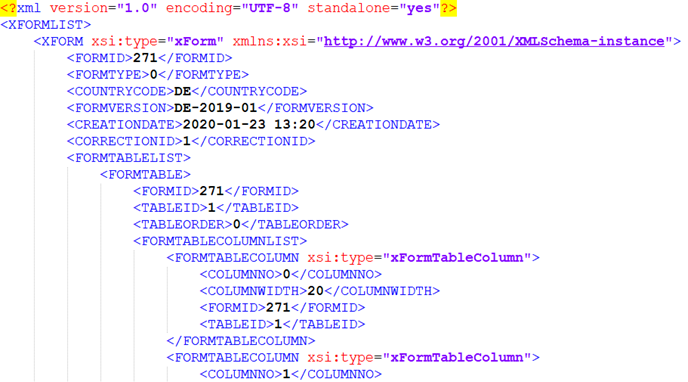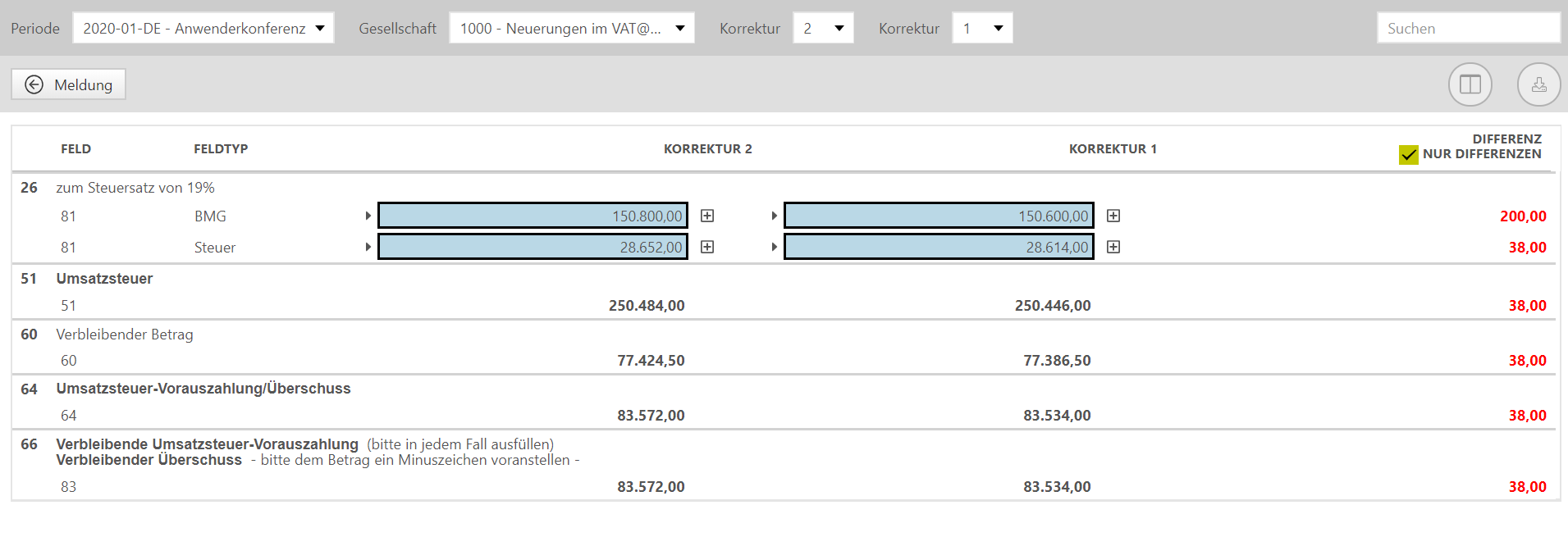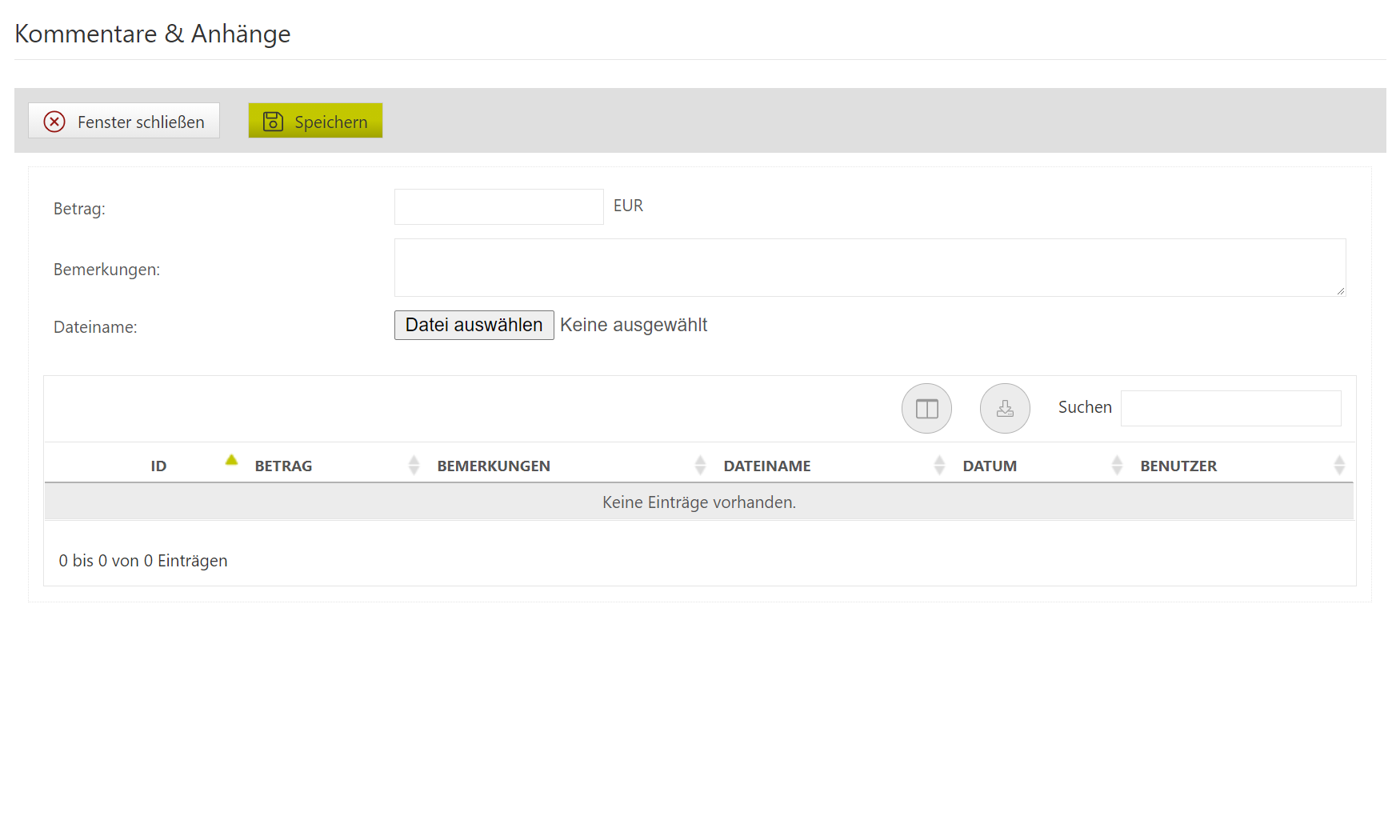...
| Table of Contents |
|---|
Im Unterdialog [Meldung] ist - je nach Meldeland und Periodenart - ein Formular dargestellt. In diesem Dialog werden stets Meldungen von einzelnen Gesellschaften betrachtet. Die Erläuterung der Meldungsstruktur innerhalb eines Organkreises erfolgt im Dialog [Meldung Organkreis].
Funktionsleiste
In der Funktionsleiste gibt es einige hilfreiche Funktionen mit den verschiedensten Anwendungsbereichen.
Sprache
Die Sprache der Umsatzsteuermeldungen lässt sich im Meldungsdialog über ein Dropdown unabhängig von der Systemsprache konfigurieren. Für jedes Land können unterschiedliche Sprachen eingestellt werden. Die deutschen Meldungen sind in Deutsch und Englisch verfügbar. Für ausländische Formulare variiert die Menge der verfügbaren Sprachen je nach Land. Dabei merkt sich das System, welche Sprache in dem aktuellen Land als letztes vom Nutzer ausgewählt wurde. Standardmäßig wird als Formularsprache die Systemsprache vorausgewählt. Ist die Systemsprache für das aktuelle Formular nicht verfügbar, wird entweder die Landessprache oder Englisch als Formularsprache vorausgewählt.
Symbollegende
Diese Funktion öffnet eine Symbollegende in einem weiteren Registerkarte. Die Symbollegende wird über die selbe Webseite wie dieses Handbuch gewartet und ist hier zu finden: Legende - Formulare
Weitere Funktionen
Unter der Schaltfläche mit den drei Punkten verbergen sich bis zu drei weitere technische Funktionen.
Info View
In der Meldung gibt es nun die Möglichkeit, die so genannte Info View anzeigen zu lassen. Dort werden für jedes Feld technische Details angezeigt, wie zum Beispiel der Feldtyp (BMG, Steuer, Vorsteuer, etc.) die Mapping-ID, die Formel mit dem ein Feld berechnet wird oder ein RegEx zur Validierung valider Einträge für das Feld.
Download XML Source
Des Weiteren gibt es die Möglichkeit, über Download XML Source eine XML-Version der dargestellten Meldung herunterzuladen. Diese kann unter anderem zu Support-Zwecken verwendet werden.
| Tip | ||
|---|---|---|
| ||
Die XML Source ist nicht identisch mit der XML-Datei, die an das Finanzamt versendet wird. |
Neuberechnung der Summenwerte
Beim Import, manuellen Anpassungen, Abstimmungskorrekturen, Einbezug von Wiedervorlagen und Übernahme von Werten aus Vorperioden, Voranmeldungen oder Untergeordneten Gesellschaften werden die Summenwerte der betroffenen Werte stets direkt neu berechnet. Beispielsweise für den Fall, dass die Rundungslogik oder die Anzahl der Nachkommastellen in den Einstellungen des Landes angepasst wird, wird die Neuberechnung der Summenwerte nicht automatisch durchgeführt. Hier kann der Nutzer mit dieser Funktion selbst entscheiden, für welche offenen Meldungen er die Summen im Anschluss neu berechnen lassen möchte.
Export der Meldung
Wie in vielen anderen Dialogen gibt es auch für die Meldung mehrere Möglichkeiten zum Export. Die Meldung kann als PDF, Excel oder Druckansicht exportiert werden.
Übernahme SVZ Werte
Diese Funktion steht nur zur Verfügung, wenn die folgenden Voraussetzungen erfüllt sind:
- Es handelt sich um eine deutsche Dezember Voranmeldung.
- In diesem Fall gibt es eine Ausnahme: Wenn in den Stammdaten einer Gesellschaft unter [Stammdaten → Gesellschaften → Bearbeiten → Organschaftsdaten → Periodenübergreifend] ein Enddatum eingetragen wird, dass nicht im Dezember liegt, dann steht die Funktion zur Übernahme des SVZ Werts in der Periode des Enddatums zur Verfügung.
- Es existiert eine SVZ-Periode für dieses Jahr.
- Es handelt sich um einen Organträger oder eine Standalone.
- Die Meldung ist noch nicht geschlossen.
Bei Nutzung dieser Funktion wird der SVZ-Wert der Gesellschaft aus der SVZ-Periode in das Feld 39 übertragen. Ein Compliance Stempel mit Nutzer und Zeitpunkt der Übernahme wird zudem hinterlegt.
...
| title | Praxishinweis |
|---|
Es gibt im Zusammenhang mit dieser Funktion mehrere Warnmeldungen die auftreten können:
...
Formular
In der deutschen Jahreserklärung können die beiden Teile der Erklärung (Jahreserklärung und Anlange UN) beliebig ein und ausgeblendet werden. Standardmäßig wird nur die Jahreserklärung ohne die Anlage UN eingeblendet.
Korrekturen
Auch wenn eine Korrektur angelegt wird, wird immer nur eine Meldung angezeigt. Dabei ist es möglich, zwischen den verschiedenen Korrekturen zu wechseln. Beim Aufruf des Dialogs wird zunächst immer die aktuellste Korrektur dargestellt.
Mit der Funktion [Vergleichsansicht der Korrekturen] kann ein Dialog zum Vergleich von 2 verschiedenen Korrekturen geöffnet werden. Dabei werden stets zwei Meldungen miteinander verglichen, die flexibel über ein Dropdown ausgewählt werden können. Zudem kann über einen Haken in der Überschrift der Spalte Differenz ausgewählt werden, ob alle Felder verglichen werden sollen oder nur die Felder, auf denen Differenzen auftreten.
Meldungserstellung
Bei der Meldungserstellung gilt grundsätzlich, dass es Summenfelder gibt, welche sich immer automatisch berechnen. In diese Felder können keine direkten Einträge gemacht werden, weder über manuelles eintragen, noch über Steuerkennzeichen. Abgesehen davon gibt es bei der Meldungserstellung allerdings mehrere Methoden, die einige Unterschiede aufweisen.
Ohne Steuerkennzeichen Mapping
Wenn die manuelle Meldungserstellung ohne Steuerkennzeichen gewählt ist, können die Meldewerte unmittelbar manuell in das Formular eingetragen werden. Wenn eine direkte Beziehung zu einem zugehörigen BMG bzw. Steuerfeld besteht, und ein eindeutiger Prozentsatz gilt, dann wird die Gegenseite automatisch berechnet.
Es ist nicht möglich, Werte aus verschiedenen Sachverhalten im gleichen Feld getrennt einzutragen und im Nachhinein eine Aufschlüsselung einsehen zu können. Über die Büroklammer mit dem Pluszeichen kann jedoch eine Datei mit Kommentar angefügt werden, in dieser kann eine solche Aufschlüsselung bspw. alternativ erfolgen. Es lassen sich dort auch beliebige andere Dateien hochladen.
Mit Steuerkennzeichen Mapping
Wird eine Meldung anhand von Steuerkennzeichen erstellt, so ist das Layout und die Bearbeitung dieses Dialogs sehr unterschiedlich. Dabei spielt es keine große Rolle, ob die Meldung manuell mit Steuerkennzeichen Mapping angelegt wird, oder über größtenteils über einen Import von SAP- Reports befüllt wird.
Die Werte werden bei der Erstellung mit Mapping nicht direkt in das Feld eingetragen. Damit ein Feld befüllt werden kann, muss ein Mapping auf das Feld existieren.
Auskunft darüber, ob ein Steuerkennzeichen hinterlegt ist, gibt ein kleines Dreieck vor dem entsprechenden Feld. Wenn die Maus auf das Dreieck gehalten wird, werden die Steuerkennzeichen aufgelistet, die auf das Feld gemappt sind.
Import
Durch den Import eines RFUMSV00 kann die Meldung automatisch vorbefüllt werden. Dabei wird die Zuordnung der Steuerkennzeichen zu den Meldungsfeldern genutzt, um die Werte in die Meldung zu übertragen. Zudem können automatische Anpassungen aus Abstimmung 1, oder manuelle Anpassungen aus dem Dialog [Abstimmungen] mit in die Meldung einberechnet werden. Diese Anpassungen erfolgen nicht über den Meldungsdialog.
Manuelle Anpassungen, die nicht aus Abstimmungen hervorgehen, können nach dem gleichen Vorgehen erstellt werden, wie eine manuelle Meldung mit Steuerkennzeichen befüllt wird. Das Vorgehen wird im nächsten Abschnitt beschrieben.
Manuell
Wenn eine Meldung nicht anhand von SAP-Reports erstellt werden kann, die Vorteile eines Steuerkennzeichen Mappings aber trotzdem genutzt werden sollen, gibt es die Möglichkeit, entweder fiktive Steuerkennzeichen zu verwenden, oder bereits vorhandene Steuerkennzeichen aus anderen Gesellschaften mitzuverwenden.
Zum Befüllen des Meldeformulars können die gewünschten Felder über das [Pluszeichen] aufgeklappt werden. Auf einem Feld kann nur ein Eintrag hinterlegt werden, wenn auch ein Steuerkennzeichen hinterlegt ist.
Über das aufgeklappte Feld kann nun das zugehörige Steuerkennzeichen unter [Änderung] ausgewählt werden und die Eingabe des zu meldenden Wertes erfolgen. Dazu muss ein Kommentar mit mindestens 5 Zeichen angelegt werden, der den Eintrag beschreiben soll. Über das Pluszeichen wird der Eintrag dem Feld hinzugefügt. Jedes Feld hat eine Summe, die in dem Feld im zugeklappten Modus zu sehen ist. Diese Summe wird mit jedem weiteren Eintrag neu berechnet. Einem Feld können beliebig viele Einträge hinzugefügt werden. Ein Eintrag kann nicht gelöscht werden, es können lediglich Gegenbuchungen erstellt werden.
Jeder Eintrag in der Meldung wird mit den folgenden Spalten dargestellt:
...
| id | Felddetails |
|---|
...
| label | 22.00-22.13 |
|---|
...
Über dieses Symbol kann eine Gegenbuchung angelegt werden. Dabei werden die Felder Änderung, der Wert und der Kommentar anhand der ursprünglichen Zeile ausgefüllt. Die Änderung muss nachfolgend noch über das Pluszeichen hinzugefügt werden.
...
| label | 22.14-22.19 |
|---|
...
Über dieses Symbol kann eine Gegenbuchung angelegt werden. Dabei öffnet sich ein Pop-Up, dass alle Gegenbuchungen, die daraus entstehen aufzählt und nach einer Bestätigung dieses Vorgangs bittet. Gegenbuchungen wirken sich nicht nur auf das Feld selbst, sondern bspw. auch auf das korrespondierende Mapping der Bemessungsgrundlage bzw. Steuer, oder auf ein Mehrfachmapping aus. Im Pop-Up muss wie in der normalen Eingabemaske ein Kommentar geschrieben werden, der beim Speichern um die Information ergänzt wird, welcher Eintrag der Meldung gegengebucht worden ist.
...
| label | Ab 22.20 |
|---|
| Table of Contents |
|---|
...
Im Unterdialog [Meldung] ist - je nach Meldeland und Periodenart - ein Formular dargestellt. In diesem Dialog werden stets Meldungen von einzelnen Gesellschaften betrachtet. Die Erläuterung der Meldungsstruktur innerhalb eines Organkreises erfolgt im Dialog [Meldung Organkreis].
Funktionsleiste
In der Funktionsleiste gibt es einige hilfreiche Funktionen mit den verschiedensten Anwendungsbereichen.
Sprache
Die Sprache der Umsatzsteuermeldungen lässt sich im Meldungsdialog über ein Dropdown unabhängig von der Systemsprache konfigurieren. Für jedes Land können unterschiedliche Sprachen eingestellt werden. Die deutschen Meldungen sind in Deutsch und Englisch verfügbar. Für ausländische Formulare variiert die Menge der verfügbaren Sprachen je nach Land. Dabei merkt sich das System, welche Sprache in dem aktuellen Land als letztes vom Nutzer ausgewählt wurde. Standardmäßig wird als Formularsprache die Systemsprache vorausgewählt. Ist die Systemsprache für das aktuelle Formular nicht verfügbar, wird entweder die Landessprache oder Englisch als Formularsprache vorausgewählt.
Symbollegende
Diese Funktion öffnet eine Symbollegende in einem weiteren Registerkarte. Die Symbollegende wird über die selbe Webseite wie dieses Handbuch gewartet und ist hier zu finden: Legende - Formulare
...
Weitere Funktionen
Unter der Schaltfläche mit den drei Punkten verbergen sich bis zu drei weitere technische Funktionen.
Info View
In der Meldung gibt es nun die Möglichkeit, die so genannte Info View anzeigen zu lassen. Dort werden für jedes Feld technische Details angezeigt, wie zum Beispiel der Feldtyp (BMG, Steuer, Vorsteuer, etc.) die Mapping-ID, die Formel mit dem ein Feld berechnet wird oder ein RegEx zur Validierung valider Einträge für das Feld.
...
Download XML Source
Des Weiteren gibt es die Möglichkeit, über Download XML Source eine XML-Version der dargestellten Meldung herunterzuladen. Diese kann unter anderem zu Support-Zwecken verwendet werden.
...
| Tip |
|---|
PraxishinweisDie XML Source ist nicht identisch mit der XML-Datei, die an das Finanzamt versendet wird. |
Neuberechnung der Summenwerte
Beim Import, manuellen Anpassungen, Abstimmungskorrekturen, Einbezug von Wiedervorlagen und Übernahme von Werten aus Vorperioden, Voranmeldungen oder Untergeordneten Gesellschaften werden die Summenwerte der betroffenen Werte stets direkt neu berechnet. Beispielsweise für den Fall, dass die Rundungslogik oder die Anzahl der Nachkommastellen in den Einstellungen des Landes angepasst wird, wird die Neuberechnung der Summenwerte nicht automatisch durchgeführt. Hier kann der Nutzer mit dieser Funktion selbst entscheiden, für welche offenen Meldungen er die Summen im Anschluss neu berechnen lassen möchte.
Export der Meldung
Wie in vielen anderen Dialogen gibt es auch für die Meldung mehrere Möglichkeiten zum Export. Die Meldung kann als PDF, Excel oder Druckansicht exportiert werden.
...
Übernahme SVZ Werte
Diese Funktion steht nur zur Verfügung, wenn die folgenden Voraussetzungen erfüllt sind:
Es handelt sich um eine deutsche Dezember Voranmeldung.
In diesem Fall gibt es eine Ausnahme: Wenn in den Stammdaten einer Gesellschaft unter [Stammdaten → Gesellschaften → Bearbeiten → Organschaftsdaten → Periodenübergreifend] ein Enddatum eingetragen wird, dass nicht im Dezember liegt, dann steht die Funktion zur Übernahme des SVZ Werts in der Periode des Enddatums zur Verfügung.
Es existiert eine SVZ-Periode für dieses Jahr.
Es handelt sich um einen Organträger oder eine Standalone.
Die Meldung ist noch nicht geschlossen.
Bei Nutzung dieser Funktion wird der SVZ-Wert der Gesellschaft aus der SVZ-Periode in das Feld 39 übertragen. Ein Compliance Stempel mit Nutzer und Zeitpunkt der Übernahme wird zudem hinterlegt.
Es gibt im Zusammenhang mit dieser Funktion mehrere Warnmeldungen die auftreten können:
Die Datenübernahme des aktuellsten SVZ-Werts in die Voranmeldung steht noch aus. | Entweder es wurde noch kein SVZ-Wert übernommen, oder es wurde nach erfolgter Übernahme eine Korrektur der SVZ vorgenommen. |
Der SVZ-Wert wurde aus der vorherigen Korrektur übernommen. Die aktuelle Korrektur der SVZ-Meldung ist geöffnet. | Das VAT@GTC überträgt keine Werte, die nicht endgültig sind, also wurde der Wert der letzten Erklärung, die an das Finanzamt gesendet wurde, übertragen. |
Die ausgewählte Gesellschaft ist in der SVZ-Periode nicht vorhanden. | Um einen SVZ-Wert für diese Gesellschaft zu übertragen, muss sie in der SVZ-Periode erstellt werden. |
Formular
In der deutschen Jahreserklärung können die beiden Teile der Erklärung (Jahreserklärung und Anlange UN) beliebig ein und ausgeblendet werden. Standardmäßig wird nur die Jahreserklärung ohne die Anlage UN eingeblendet.
...
Korrekturen
Auch wenn eine Korrektur angelegt wird, wird immer nur eine Meldung angezeigt. Dabei ist es möglich, zwischen den verschiedenen Korrekturen zu wechseln. Beim Aufruf des Dialogs wird zunächst immer die aktuellste Korrektur dargestellt.
...
Mit der Funktion [Vergleichsansicht der Korrekturen] kann ein Dialog zum Vergleich von 2 verschiedenen Korrekturen geöffnet werden. Dabei werden stets zwei Meldungen miteinander verglichen, die flexibel über ein Dropdown ausgewählt werden können. Zudem kann über einen Haken in der Überschrift der Spalte Differenz ausgewählt werden, ob alle Felder verglichen werden sollen oder nur die Felder, auf denen Differenzen auftreten.
...
Meldungserstellung
Bei der Meldungserstellung gilt grundsätzlich, dass es Summenfelder gibt, welche sich immer automatisch berechnen. In diese Felder können keine direkten Einträge gemacht werden, weder über manuelles eintragen, noch über Steuerkennzeichen. Abgesehen davon gibt es bei der Meldungserstellung allerdings mehrere Methoden, die einige Unterschiede aufweisen.
In den Stammdaten erfolgt die Einstellung, ob eine Gesellschaft die Meldedaten über SAP-Reports importiert oder ob diese manuell in das Meldeformular eingepflegt werden. Bei der manuellen Meldungserstellung kann zudem entschieden werden, ob ein Steuerkennzeichen-Mapping verwendet werden soll, oder nicht.
Ohne Steuerkennzeichen Mapping
Wenn die manuelle Meldungserstellung ohne Steuerkennzeichen gewählt ist, können die Meldewerte unmittelbar manuell in das Formular eingetragen werden. Wenn eine direkte Beziehung zu einem zugehörigen BMG bzw. Steuerfeld besteht, und ein eindeutiger Prozentsatz gilt, dann wird die Gegenseite automatisch berechnet.
Es ist nicht möglich, Werte aus verschiedenen Sachverhalten im gleichen Feld getrennt einzutragen und im Nachhinein eine Aufschlüsselung einsehen zu können. Über die Büroklammer mit dem Pluszeichen kann jedoch eine Datei mit Kommentar angefügt werden, in dieser kann eine solche Aufschlüsselung bspw. alternativ erfolgen. Es lassen sich dort auch beliebige andere Dateien hochladen. Wenn Anpassungen notwendig sind, so können die bereits vorhandenen Werte in den Meldezeilen überschrieben werden.
Ist der Eintrag in einem Feld nicht 0,00€, so erhält dieses Feld nach erneutem öffnen der Meldung einen dicken Rahmen. Wenn ein Meldungsfeld in der aktuell angezeigten Korrektur der Meldung geändert wurde, so wird das Meldungsfeld zudem Blau hinterlegt. Diese Funktion dient dazu, sich einen schnellen Überblick zu verschaffen, in welchen Feldern der Meldung Eintragungen bzw. Änderungen gemacht wurden.
...
Mit Steuerkennzeichen Mapping
Wird eine Meldung anhand von Steuerkennzeichen erstellt, so ist das Layout und die Bearbeitung dieses Dialogs sehr unterschiedlich. Dabei spielt es keine große Rolle, ob die Meldung manuell mit Steuerkennzeichen Mapping angelegt wird, oder über größtenteils über einen Import von SAP- Reports befüllt wird.
Die Werte werden bei der Erstellung mit Mapping nicht direkt in das Feld eingetragen. Damit ein Feld befüllt werden kann, muss ein Mapping auf das Feld existieren.
Auskunft darüber, ob ein Steuerkennzeichen hinterlegt ist, gibt ein kleines Dreieck vor dem entsprechenden Feld. Wenn die Maus auf das Dreieck gehalten wird, werden die Steuerkennzeichen aufgelistet, die auf das Feld gemappt sind.
Import
Durch den Import eines RFUMSV00 kann die Meldung automatisch vorbefüllt werden. Dabei wird die Zuordnung der Steuerkennzeichen zu den Meldungsfeldern genutzt, um die Werte in die Meldung zu übertragen. Zudem können automatische Anpassungen aus Abstimmung 1, oder manuelle Anpassungen aus dem Dialog [Abstimmungen] mit in die Meldung einberechnet werden. Diese Anpassungen erfolgen nicht über den Meldungsdialog.
Manuelle Anpassungen, die nicht aus Abstimmungen hervorgehen, können nach dem gleichen Vorgehen erstellt werden, wie eine manuelle Meldung mit Steuerkennzeichen befüllt wird. Das Vorgehen wird im nächsten Abschnitt beschrieben.
Manuell
Wenn eine Meldung nicht anhand von SAP-Reports erstellt werden kann, die Vorteile eines Steuerkennzeichen Mappings aber trotzdem genutzt werden sollen, gibt es die Möglichkeit, entweder fiktive Steuerkennzeichen zu verwenden, oder bereits vorhandene Steuerkennzeichen aus anderen Gesellschaften mitzuverwenden.
Zum Befüllen des Meldeformulars können die gewünschten Felder über das [Pluszeichen] aufgeklappt werden. Auf einem Feld kann nur ein Eintrag hinterlegt werden, wenn auch ein Steuerkennzeichen hinterlegt ist.
Über das aufgeklappte Feld kann nun das zugehörige Steuerkennzeichen unter [Änderung] ausgewählt werden und die Eingabe des zu meldenden Wertes erfolgen. Dazu muss ein Kommentar mit mindestens 5 Zeichen angelegt werden, der den Eintrag beschreiben soll. Über das Pluszeichen wird der Eintrag dem Feld hinzugefügt. Jedes Feld hat eine Summe, die in dem Feld im zugeklappten Modus zu sehen ist. Diese Summe wird mit jedem weiteren Eintrag neu berechnet. Einem Feld können beliebig viele Einträge hinzugefügt werden. Ein Eintrag kann nicht gelöscht werden, es können lediglich Gegenbuchungen erstellt werden.
Jeder Eintrag in der Meldung wird mit den folgenden Spalten dargestellt:
Kennung | Die Kennung setzt sich aus der Angabe des Steuerkennzeichens, der Steuerkennzeichenart und einer fortlaufenden Nummer zusammen. Ist die fortlaufende Nummer eine [0], so bedeutet dies, dass der Wert aus der Importdatei RFUMSV00 entstammt, wie sich auch dem Kommentarfeld entnehmen lässt. | ||||||||||
Typ | Dieses Feld wird nur bei Brutto-Feldern eingeblendet. Diese sind derzeit nur in Belgien vorhanden. Bei Brutto-Feldern kann nicht nur die Bemessungsgrundlage, sondern auch die Steuer auf ein Feld gemappt werden. Dabei werden beide Werte getrennt eingetragen. Um zu unterscheiden, ob es sich um die Bemessungsgrundlage, oder die Steuer handelt, wird der Typ mit angegeben. Es gibt folgende Typen:
| ||||||||||
BuKr | Angabe der Buchungskreisnummer, welcher der Meldungswert zugewiesen ist. | ||||||||||
Wert | Höhe der Bemessungsgrundlage oder des Steuerbetrages in Abhängigkeit davon, ob ein Bemessungsgrundlagefeld oder ein Steuerfeld betrachtet wird. Negativbeträge werden mit einem vorangestellten Minus gekennzeichnet. | ||||||||||
Kommentare | Im Kommentarfeld wird erläutert, woher die Einzelposition stammt, die Teil des Meldungswertes ist. Der Kommentar wird bei automatischen Einträgen vom System vergeben, z. B. wird der Ersteintrag (fortlaufende Nummer = „0“) standardmäßig mit dem Text "Import Report V00" hinterlegt. | ||||||||||
Rotes X | Über dieses Symbol kann eine Gegenbuchung angelegt werden. Dabei öffnet sich ein Pop-Up, dass alle Gegenbuchungen, die daraus entstehen aufzählt und nach einer Bestätigung dieses Vorgangs bittet. Gegenbuchungen wirken sich nicht nur auf das Feld selbst, sondern bspw. auch auf das korrespondierende Mapping der Bemessungsgrundlage bzw. Steuer, oder auf ein Mehrfachmapping aus. Im Pop-Up muss wie in der normalen Eingabemaske ein Kommentar geschrieben werden, der beim Speichern um die Information ergänzt wird, welcher Eintrag der Meldung gegengebucht worden ist. | ||||||||||
Büroklammer | Über dieses Symbol können dem Wert Einzelne Positionen und Dateien angehängt werden | ||||||||||
Compliance Stempel | Das Letzte Symbol in dieser Übersicht ist der Compliance Stempel. Wird die Maus über diesen gesetzt, kann eingesehen werden, wer diesen Eintrag wann in welcher Korrektur durchgeführt hat. |
Steuerkennzeichen sind häufig nicht nur auf ein einzelnes Feld gemappt, sondern auch auf das korrespondierende Steuer, bzw. BMG-Feld. Eine Anpassung auf dieses weitere Feld wird automatisch anhand des Steuersatzes des verwendeten Steuerkennzeichen errechnet und ebenfalls hinzugefügt. Es gibt auch Fälle, in denen ein Steuerkennzeichen auf mehrere Felder in der Meldung laufen soll, die nicht in einem direkten Zusammenhang stehen. In Deutschland ist dies eher eine Ausnahme, international wird dies jedoch häufiger benötigt. Standardmäßig wird eine Anpassung auf ein Steuerkennzeichen in alle Felder übertragen, mit denen dieses Steuerkennzeichen verknüpft ist, unter Berücksichtigung der Feldtypen und des Steuersatzes. Diese Funktionalität kann für die meisten Länder abgeschaltet werden im Dialog [Einstellungen → Länder → Land bearbeiten] unter [Aktualisierung der Felder in der Meldung]. Für manche Länder ist dies jedoch fest vorgesehen.
...
Nicht jede Gesellschaft übermittelt ihre Werte monatlich. Je nach Land und Umsatz gibt es auch Gesellschaften, die nur alle 2,3,4,6 oder 12 Monate ihre Meldung abgegeben müssen. Die Umsatzsteuer-Meldung wird bei Gesellschaften, die nicht monatlich melden trotzdem monatlich importiert und im Meldemonat kumuliert. Sobald die Vormonate geschlossen sind, werden die Werte automatisch in die Meldeperiode übernommen. Dort wird pro Feld und Periode, wo ein Wert vorhanden ist, ein Eintrag in der Meldung im Meldemonat erstellt. Dieser wird mit dem Kommentar "Datenübernahme aus Vorperiode: [Name der Periode]" versehen. In den Meldemonat werden zusätzlich zu den aus den Vormonaten übernommenen Werten auch noch die Meldungswerte für diesen einzelnen Monat importiert und zusätzlich berücksichtigt. Manuelle Melder hingegen erstellen die Meldung immer nur im letzten Monat der Meldeperiode.
Bei Jahresmeldern wird unterschieden zwischen Ländern, in denen eine Jahreserklärung mit eigenem Formular erstellt wird (wie z.B. in Deutschland) und Ländern, die es insbesondere kleinen Unternehmen erlauben, jährlich zu melden, ohne eine Jahreserklärung als solche zu kennen. Erstere werden in einer JE-Periode abgebildet, in der die Werte aus den Voranmeldungsperioden übernommen werden können, letztere melden die kumulierten Werte wie oben beschrieben im letzten Monat der Meldeperiode(hier der Dezember).
| Tip |
|---|
PraxishinweisBei Muttergesellschaften von Teilgesellschaften findet keine Übernahme der Werte aus Vormonaten statt. Dieser Prozess findet bereits in den Teilgesellschaften statt, von wo Teilgesellschaftsmütter immer ihre Werte erhalten. Ansonsten würden die Werte doppelt übernommen. |
...
Über das Büroklammer-Symbol können den Feldern bzw. den einzelnen Einträgen pro Feld einzelne Positionen und Dateien angehängt werden. Dabei öffnet sich ein Pop-Up Fenster.
...
In diesem können folgende Felder befüllt werden:
Betrag | Insbesondere, wenn der Eintrag aus mehreren Positionen besteht, können diese über die Anhang Funktionen gut aufgeschlüsselt werden. Zu diesem Zweck kann zu jeder Einzelposition ein Betrag eingetragen werden. |
Bemerkungen | Hier kann ein beliebiger Text zu der Einzelposition eingetragen werden. |
Dateiname | Über dieses Feld kann eine Datei vom lokalen Rechner hochgeladen werden. Dies könnte beispielsweise ein Rechnungsbeleg sein. |
Es können beliebig viele Einzelpositionen angehängt werden. Zu jeder Position wird zudem ein Nutzer und ein Zeitpunkt festgehalten, der in diesem Dialog in einer Tabelle festgehalten wird.
Sobald für einen Eintrag oder ein Feld ein oder mehrere Anhänge existieren, können diese über ein Büroklammer-Symbol ohne Pluszeichen erkannt und abgerufen werden.
| Tip |
|---|
PraxishinweisDie Symbole können in der Legende der Meldung eingesehen werden: Legende - Formulare |
Abschluss der Meldung
Je nach Konfiguration kann es sein, dass der Abschluss der Meldung erst durchgeführt werden kann, wenn gewisse Bedingungen erfüllt sind. Für diesen Fall ist die Schaltleiste [Meldung abschließen] ausgegraut. Wenn die Maus über die Schaltleiste gehalten wird, wird der Grund dafür ersichtlich.
...